Обычно я не стал бы так сильно радоваться ZimaCube. Но я уже пользовался их одноплатным ZimaBoard, и она мне так понравилась, что работает у меня дома 24 часа в сутки 7 дней в неделю.
Если ZimaBoard – это крошечное устройство, подходящее для запуска медиасервера и нескольких других сервисов, таких как Immich, вполне подходящих для небольшой домашней лаборатории, то ZimaCube выводит этот опыт на новый уровень.
ZimaCube обладает лучшими аппаратными характеристиками, что делает его пригодным для запуска большего количества программ. Он также обладает функциями NAS, которые обеспечиваются сочетанием аппаратного и программного обеспечения. Добавьте к этому GPU малого форм-фактора, например Ada a2000, и вы получите машину, способную выполнять ИИ-задачи локально.
Мне нравится рассматривать ZimaCube как устройство, выполняющее две роли: сетевого хранилища и локального облака/домашней лаборатории. И это вполне очевидно по его внешнему виду.
Устройство состоит из двух частей. Нижняя часть – это дисковый отсек, в котором можно разместить 6 SATA HDD/SSD и 4 NVMe SSD. В верхней части находится материнская плата, системное хранилище, оперативная память и т. д., а также слот PCIe для GPU и других компонентов.
Технические характеристики ZimaCube Pro
ZimaCube доступен в трех моделях:
- ZimaCube Basic: Intel N100, 4-ядерный процессор, 8 ГБ оперативной памяти (максимум 32 ГБ с двумя слотами), 256 ГБ системного хранилища.
- ZimaCube Pro: 10-ядерный процессор Intel core i5, 16 ГБ оперативной памяти (максимум 64 ГБ с 2 слотами), 256 ГБ системного хранилища
- ZimaCube Creator: Все, что в Pro, плюс NVIDIA RTX 2000, 64 ГБ ОЗУ и 1 ТБ системного хранилища
Устройство, которое у меня есть, – ZimaCube Pro, и в нем нет GPU, хотя слот PCIe для него есть.
10 Giga Ethernet, несколько портов Ethernet, порты Thunderbolt 4, порты USB Type A и C, порт дисплея и HDMI, разъем для наушников. Кроме SD-карты.
- CPU: Процессор Intel i5 12-го поколения (в частности, Intel Core i5-1235U)
- GPU: видеокарта Quadro RTX A2000 12 ГБ (только в версии Creator Pack)
- ОЗУ: 16 ГБ оперативной памяти (с возможностью расширения до 64 ГБ в версии Creator Pack)
- Хранилище: 256 ГБ системного хранилища (расширяется до 1 ТБ в версии Creator Pack)
- Расширение: 6× 3,5- или 2,5-дюймовых отсеков SATA, 4x слота для дисков M.2 NVMe
- Порты: 4x USB 3.2 Gen 1 Type-A, 1x USB 3.2 Gen 1 Type-C, 2x USB 2.0, 1x PCIe Gen 3 × 4, 2x Display Port 1.4, 1x универсальный аудиоразъем
- Сетевые подключения: 2× 2.5GbE LAN, WiFi 6, Bluetooth 5.2
- ОС: ZimaOS по умолчанию, но также могут быть установлены Windows, Linux, OpenWrt, pfSense, Android, LibreELEC, TrueNAS, Unraid, PVE, OpenMediaVault и XCP-NG
- Питание: 19V 11.58A 200W внешний блок питания (без внутреннего PSU)
- Размеры: 240 × 221 × 220 мм
- Вес: 8,3 кг
Опыт использования аппаратного обеспечения
Размеры устройства составляют 240×221×220 мм. Это не куб в строгом математическом смысле, но выглядит как куб.
ZimaCube Pro оснащен 10-ядерным процессором Intel core i5, что в лучшем случае скромно.
Спереди расположен отсек на 6 SATA и слот для 4 NVMe SSD.

Дисковый отсек оснащен системой из двух вентиляторов на задней панели, а в сегменте материнской платы установлен башенный кулер.

При работе ZimaCube, даже с башенным кулером, возникает заметный шум. Это похоже на то, как если бы в комнате стоял холодильник, который постоянно гудит. Некоторых людей это может раздражать. К счастью, мои наушники Bose QuietComfort избавляют меня от дискомфорта.
Обратите внимание на то, что в процессе работы происходит переключение PCIe. Поэтому, даже если у вас есть gen 4, вы не всегда можете получить скорость 4-го поколения для всего. Это не так заметно с точки зрения производительности, если только вы не слишком сильно к этому придираетесь.
В остальном ZimaCube не вызвал у меня никаких неприятных впечатлений. Устройство хорошо смотрится на фоне темной решетки, а порты на передней панели хорошо расположены для подключения внешнего SSD, USB и разъема для наушников.
Некоторые люди жалуются, что трудно открыть переднюю решетку, чтобы получить доступ к дисковому отсеку. Но на самом деле это не так. Достаточно нажать на нижний левый или правый или оба угла, и магнитная решетка плавно откроется.
ZimaOS
Это важное различие. ZimaCube – это больше, чем «просто NAS». Его ZimaOS предлагает быстрый и простой способ развертывания ряда программ с открытым исходным кодом. В основе лежит использование контейнеров Docker, но на первый взгляд все, что вам нужно сделать, – это нажать кнопку установки из магазина приложений.
Конфигурацию конкретного приложения еще предстоит отсортировать, но процесс установки значительно упрощается. Как и ZimaBoard, это отличный способ начать работу с домашней лабораторией.
Доступ к CasaOS и ZimaOS осуществляется через веб-браузер на обычном компьютере, подключенном к локальной сети. Им не нужен монитор и клавиатура-мышь.
ZimaOS vs CasaOS
ZimaOS – это как бы премиум-версия своего аналога с открытым исходным кодом, CasaOS, который также разработан командой Zima.
CasaOS не является операционной системой в обычном смысле этого слова. Она предоставляет веб-интерфейс под управлением Debian для управления домашней лабораторией путем развертывания программного обеспечения с открытым исходным кодом одним щелчком мыши. CasaOS можно легко установить на Raspberry Pi и ПК.
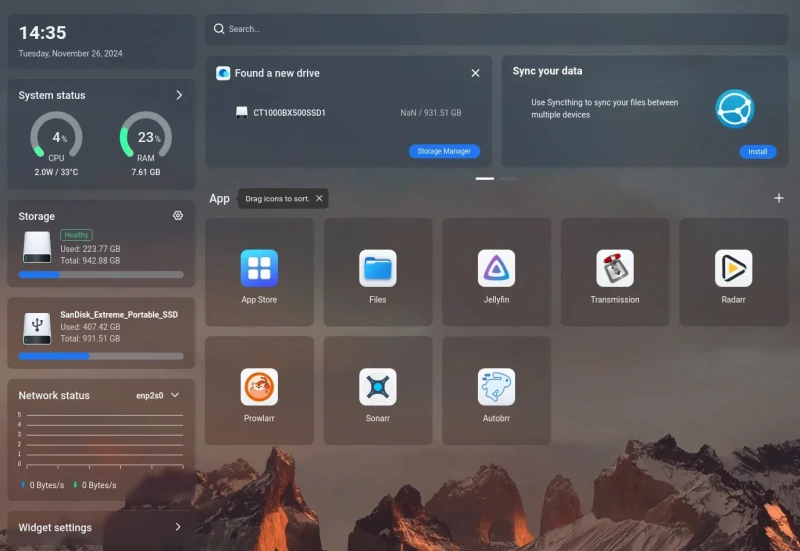
Но ZimaOS – это операционная система, использующая Debian. Веб-интерфейс похож как у CasaOS, так и у ZimaOS. Вы можете догадаться об этом, взглянув на скриншот интерфейса ZimaOS ниже:
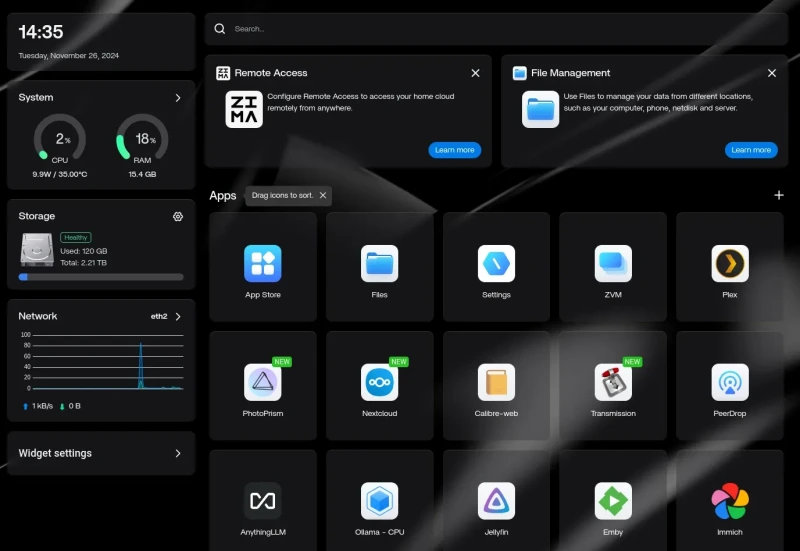
Как видно на скриншоте выше, в интерфейсе отображаются данные об использовании системных ресурсов, установленном программном обеспечении и хранилище. Вы также можете просматривать файлы через встроенный файловый проводник, который также может монтировать Dropbox, OneDrive и другие облачные сервисы.
Развертывание приложений одним щелчком мыши
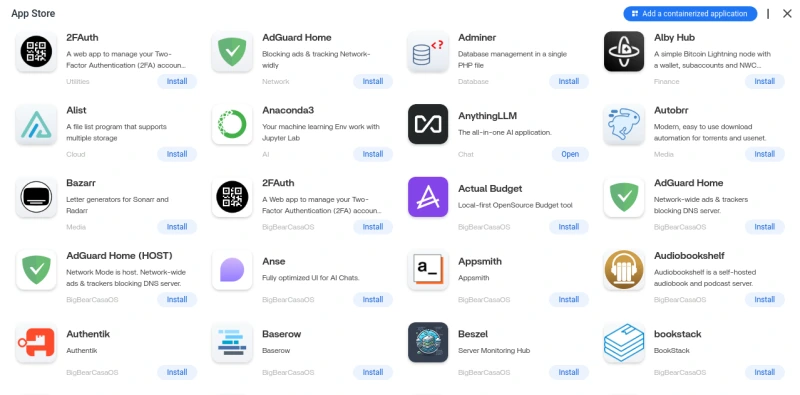
Как и в CasaOS, в ZimaOS есть магазин приложений, который позволяет быстро развернуть открытое программное обеспечение одним щелчком мыши. Приложения запускаются в контейнерах Docker, но для их установки и запуска знание Docker не требуется.
Когда появляются обновления, вы можете обновить установленные приложения до новых версий одним щелчком мыши.
Удобный менеджер хранилищ
Тем не менее, ZimaOS делает несколько вещей лучше, чем CasaOS. Его меню настроек более изысканно, а менеджер хранилищ более интуитивен.
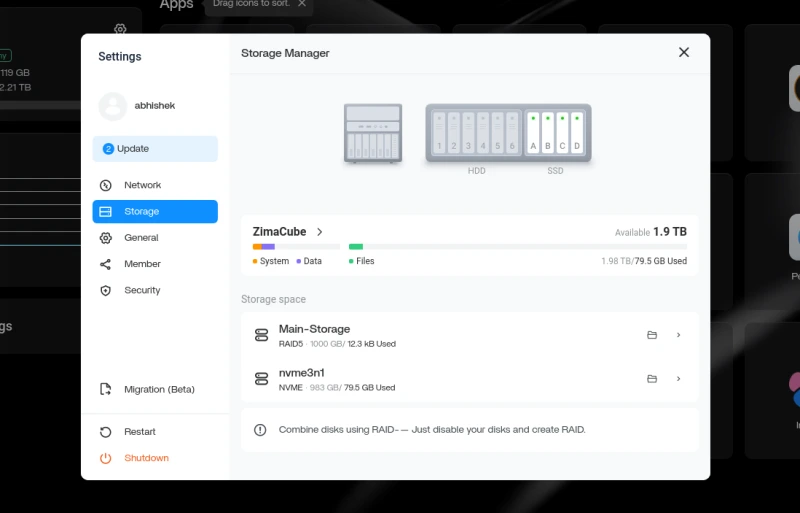
В бета-версии есть функция «миграции», и я нашел ее очень полезной. Объем встроенной системной памяти составляет 256 ГБ. Если вы начнете использовать такие приложения, как Jellyfin, Immich и другие, место быстро закончится. Приходится вручную указывать объем хранилища в настройках каждого приложения.
Функция миграции решает эту проблему, позволяя перенести данные конкретного приложения на больший диск.
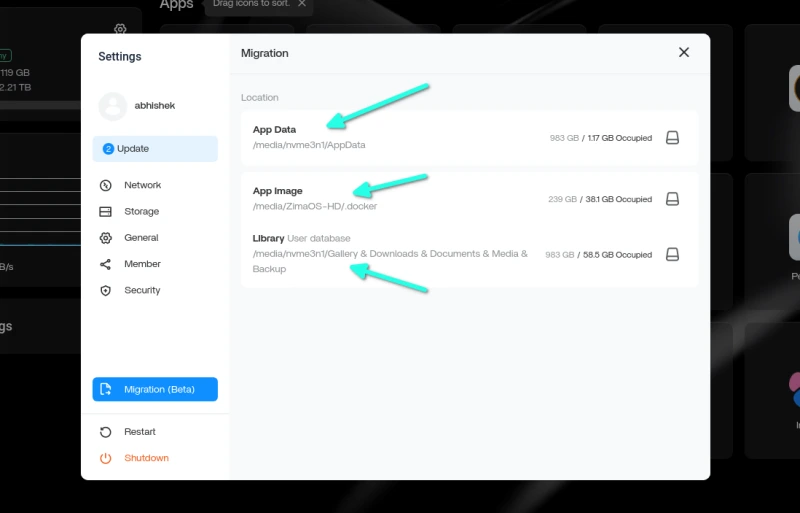
Как видно на изображении ниже, мой SSD NVMe емкостью 1 ТБ используется для данных приложений и библиотеки. Таким образом, я могу хранить более 150 ГБ фотографий на NVMe, откуда такие программы, как Immich и PhotoPrism, могут легко их использовать.
Создание RAID-массива занимает несколько кликов, а не кучу конфигурационных файлов
Графический способ настройки RAID-массива в ZimaOS – это просто замечательно. Поскольку у меня не было HDD, я создал RAID 5 с 3 SSD. Нет, я не богат, SSD стоят примерно одинаково, по крайней мере, при меньшем объеме памяти.
Доступ к ZimaCube за пределами локальной сети прост при наличии соответствующих инструментов
Доступ к нему можно получить и извне сети с помощью механизма ZimaID, который, как мне кажется, построен поверх ZeroTier.
Хотя подключение к NAS и другим хранилищам на ZimaCube через Ethernet или WiFi вполне возможно, используйте Thunderbolt для более быстрой передачи данных, особенно если вы имеете дело с большими файлами. ZimaClient на Mac и Windows автоматически переключается на самое быстрое соединение (т.е. Thunderbolt).
Виртуальные машины с ZVM
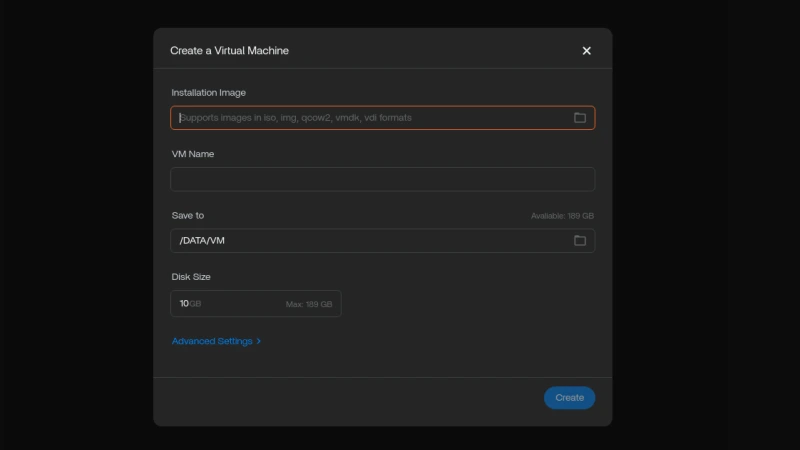
ZimaOS также позволяет запускать другие операционные системы с помощью ZVM (Zima Virtual Machines). Запущенные виртуальные машины можно использовать из веб-браузера. Это еще одна функция, которая повышает ценность всего предложения ZimaOS.
По умолчанию в виртуальную машину устанавливается пробная версия Windows.
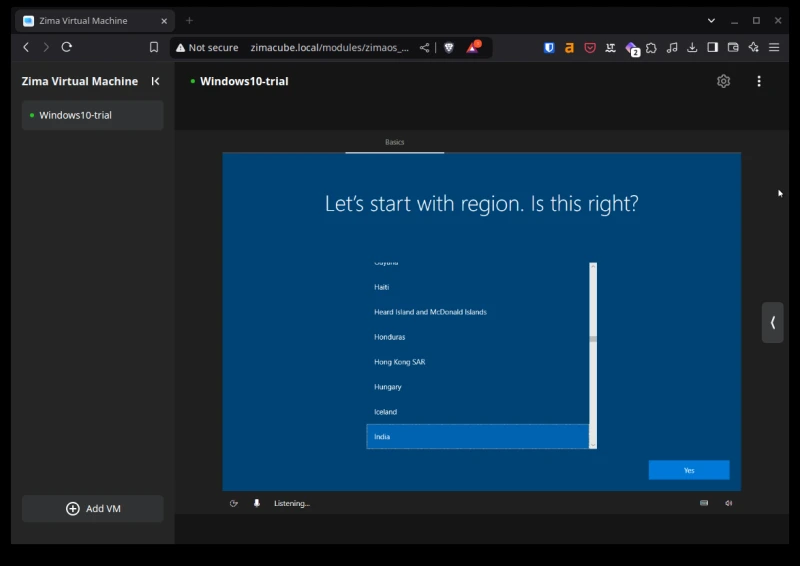
Я не использую Windows, поэтому не стал углубляться дальше завершения установки.
Всегда есть возможность для улучшения
ZimaOS, конечно, не идеальна, как и любое программное обеспечение.
Например, я заметил, что любой пользователь, получивший доступ к ресурсу Samba, может получить доступ ко всем файлам на ZimaOS HD. После моего отзыва команда Zima планирует исправить это в ZimaOS версии 1.3.
Мне также хотелось бы видеть какую-то систему резервного копирования или версионности для установленных приложений. Таким образом, если я вношу изменения в настройки приложения, у меня будет возможность вернуться к предыдущим настройкам, если что-то пойдет не так.
Документация, сообщество и поддержка
Если вы начинаете работать с ZimaCube, обратите внимание на официальный сайт документации. На нем также представлены руководства по общим случаям использования ZimaCube, таким как настройка RAID, NVR-сервера, медиа-сервера и т.д.
У Zima гораздо более отзывчивое сообщество на ее сервере Discord.
Мне бы понравилось, если бы на форуме было больше активности. Учитывая, что я скорее читатель, я не всегда задаю вопросы или участвую в обсуждениях, но я их читаю. Так мне проще получать ответы. Я могу искать ответы в Интернете и получать их на форуме. Обсуждения в Discord не появляются в результатах поиска в Интернете.
Довольно хорошая официальная документация и активное сообщество в Discord. На официальном форуме также можно получить поддержку.
Для чего я использую ZimaCube?
Прошло уже больше месяца с тех пор, как я использую ZimaCube. Я использую его для создания резервных копий фотографий и управления ими с помощью Immich.
Также на нем установлен медиасервер, хотя для этих целей мне больше подходит ZimaBoard.
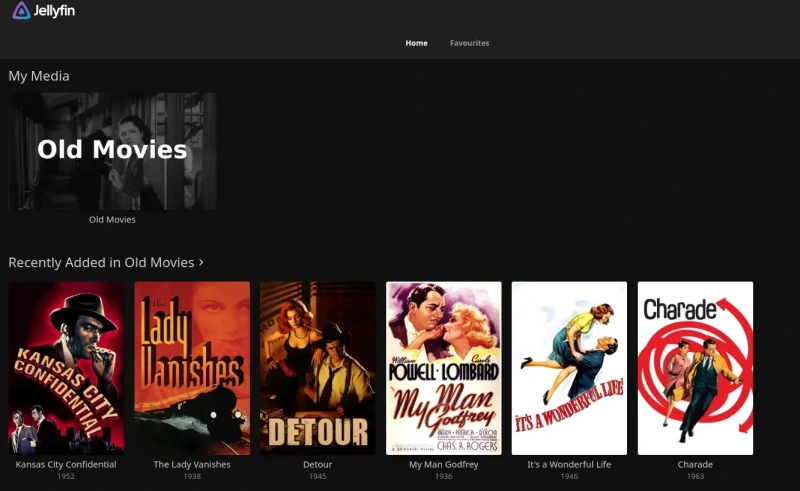
Поскольку сетевое хранилище – одна из главных функций, я использую его и для хранения файлов. Я храню резервные копии важных данных в нескольких местах. ZimaCube – одно из них.
Я хочу использовать его и для локального AI. Установить Ollama, StableDiffusion, AnythingLLM и другие LLM легко, но запускать LLM на CPU – не самая лучшая идея.
Что мне нравится в ZimaCube и что не нравится
Давайте сначала начнем с положительных моментов.
- Дизайн: Темное устройство в форме куба выглядит хорошо. Решетчатый дизайн дополняет его внешний вид.
- Обилие портов: На передней и задней панелях устройства имеются всевозможные порты – от 10-гигабитного Ethernet до Thunderbolt 4.
- ZimaOS: Создание RAID-массивов, объединение дисков, установка саморазмещаемого программного обеспечения с открытым исходным кодом – ZimaOS упрощает эту задачу с помощью удобного графического интерфейса.
- ZimaID*: Возможность получить доступ к устройству, находящемуся за вашим маршрутизатором, извне вашей сети без дополнительной настройки, безусловно, является плюсом.
- Отсутствие привязки к производителю: Вас не заставляют использовать ZimaOS. Вы можете отформатировать ее и использовать Proxmox, Unraid или другие подобные операционные системы.
- Документация: Документация достаточно хороша для начинающих. Поддержка сообщества через Discord тоже на высоте.
- Виртуальные машины: Возможность запуска виртуальных машин, безусловно, является плюсом и повышает удобство использования ZimaCube.
Теперь давайте посмотрим, чего мне здесь не хватает.
- ZimaID недоступен в Linux: Как пользователя Linux, меня это разочаровывает.
- Заметный шум: Даже при не слишком интенсивной работе процессора ZimaCube заметно шумит. Конечно, нельзя ожидать, что такое устройство будет бесшумным, но это то, что должно быть улучшено в новых версиях.
- Управление питанием: Конечно, это более мощное устройство, но я бы не хотел, чтобы оно работало 24 часа в сутки 7 дней в неделю, как моя ZimaBoard. Хотелось бы, чтобы механизм энергопотребления был лучше и потреблял меньше энергии в режиме ожидания.
Заключение
Я люблю свои устройства Zima, как ZimaBoard, так и ZimaCube Pro. Честно говоря, мне стала нравиться экосистема Zima.
Мне понравился подход CasaOS, и мне нравится то, чего они пытаются достичь с помощью ZimaOS.
Их идея заключается в том, чтобы создать устройства, которые позволят новичкам и тем, кто не хочет тратить много времени на установку операционной системы или программного обеспечения, получить опыт работы в домашней лаборатории «из коробки».
Если вы вписываетесь в центр диаграммы Венна, которую я показал выше, выбирайте. Если нет, вы можете рассмотреть другие продукты Zima. Они также являются отличным способом начать работу с домашней лаборатории начального уровня и владеть своими данными.


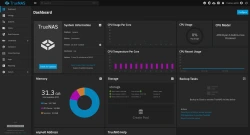
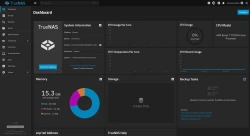

Комментарии (0)